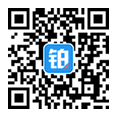有部分用户在使用Outlook或其他邮件客户端收取铂略通知邮件的时候,发现每次收到的邮件都无法正常显示。
这其实是某些邮件客户端出于保护原因,默认设置为不自动下载图片导致的。
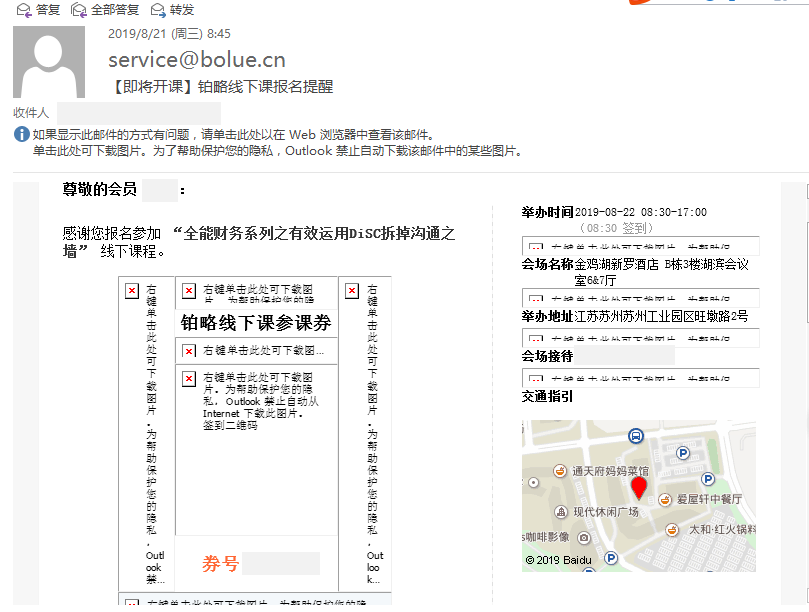
下面我们就以Outlook为例,来看下如何设置自动下载图片。
临时解决方案
在Outlook 2013邮件的“收件人”下方我们可以清楚的看“如果显示此邮件的方式有问题,请单击此处以在Web浏览器中查看该邮件。单击此处可下载图片。为了帮助保护您的隐私,Outlook禁止自动下载该邮件中的某些图片。”字样。
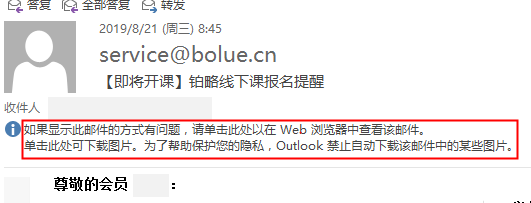
我们单击此区域会弹出一个菜单,选择“下载图片”,这样该邮件中的图片就会显示了。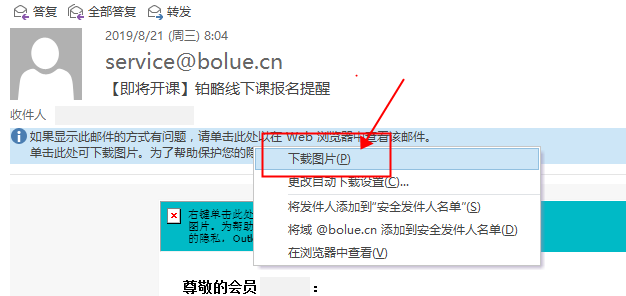
可是问题又来了,如果每封邮件都这样操作岂不是很麻烦!有什么方法可以设置Outlook 自动显示邮件中的图片?
永久解决方案
如果您想一劳永逸,就需要将客户端中的自动下载设置打开。
方法一:
参考下图将该寄件人设置为“安全发件人”。此方法可以针对某发件人来设置自动显示图片,如果想全部发件人都自动显示图片的话请参考方法二。
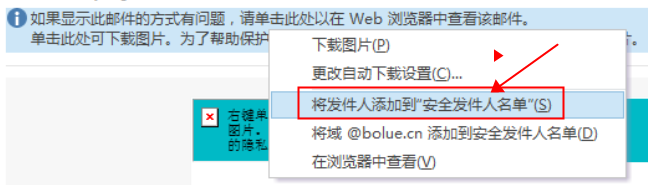
方法二:
1、参照图片,点击左上角“文件”。
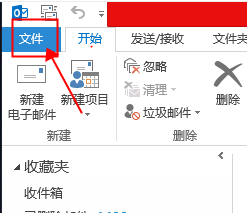
2、找到并点击“选项”一栏。
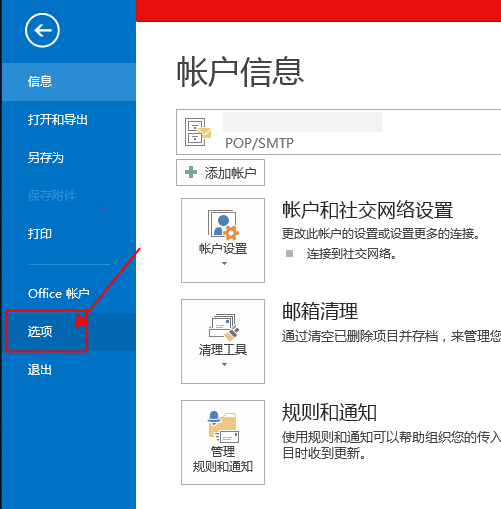
3、在Outlook选项设置中,进入“信任中心”后,点击“信任中心设置”。

4、在打开的“信任中心”窗口的“自动下载”选项卡中,参照下图,根据自身需求去掉相应的勾选即可,如何不清楚如何设置的就把所有勾选去掉最简单。
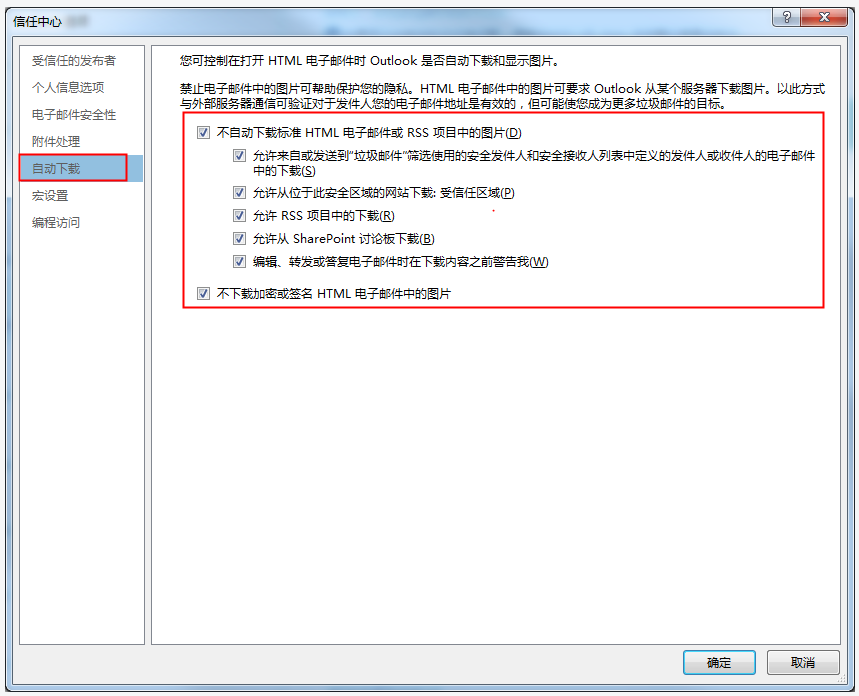
5、完成后单击“确定”保存退出设置。
这样,下次Outlook再收到的邮件就会自动显示邮件中的图片了!
其他邮件客户端设置基本与Outlook类似,请参考进行操作。